
¿Recientemente te encontraste con que World War 3 no se abre? – si es así, déjame decirte que no eres el único que se ha estado enfrentando a este problema últimamente. Son muchos los jugadores que no han logrado acceder a la versión beta de este juego porque no les abre. Indican que, al momento de iniciar el juego, el proceso no despega en algunos casos, mientras que, en otros, el proceso se ejecuta en segundo plano.
La mayor parte del tiempo, este tipo de fallas tiende a ocurrir cuando el proceso que se ejecuta en segundo plano, hace interferencia con el inicio natural del juego o cuando hay ausencia de algún archivo. Independientemente de la causa, en este artículo, te mostraremos cómo poner el juego en funcionamiento, así que sigue adelante.

¿Qué causa el error World War 3 no se abre?
Resulta que la Tercera Guerra Mundial se encuentra actualmente en su fase de acceso beta cerrada, en la que un cierto número de usuarios pueden jugar el juego para que los desarrolladores tengan la oportunidad de pulir el juego para cuando llegue finalmente su fecha de lanzamiento.
Ahora, dado que el juego está en beta cerrado, es obvio que habrá problemas con los que te encontrarás al intentar jugarlo. Cuando el juego no se inicia en absoluto, generalmente se puede conectar con los archivos del juego que faltan en tu sistema, lo que se puede solucionar verificando la integridad de los archivos del juego.
Por otra parte, los denominados programas de terceros suelen ejecutarse en segundo plano, por ende, ocasionan el problema World War no se abre. Si esto ocurre, no tendrás más que lidiar con los problemas en segundo plano. Teniendo claro esto, vamos a iniciar a analizar las soluciones que te pueden ayudar a resolver este molesto problema que se evidencia en World War 3.
¿Cómo puedo reparar el error World War 3 no se abre?
Para que puedas reparar el error World War no se abre, puedes poner a prueba las siguientes soluciones:
Verifica la integridad del juego
Una de las primeras cosas que debes intentar cuando te encuentras con este problema es asegurarte de que los archivos del juego estén integros. En caso de que falten archivos del juego en tu computadora, el juego no podrá iniciarse.
Desde luego, esto no quiere decir que tendrás que hacer una reinstalación completa del juego, sino que existe una característica interesante, aunque pequeña, dentro de Steam que te ayuda a ejecutar una verificación de integridad de cada uno de los archivos del juego.
Esto quiere decir, que en caso de que falte algún archivo o estén dañados, se descargarán nuevamente y se reemplazarán en el sistema para reparar cualquier problema existente. Para lograr la verificación integral del juego, tienes que asegurarte de seguir las instrucciones que te vamos a mostrar aquí abajo.
- En primer lugar, abre el cliente Steam.
- Luego, en la parte superior, navega hasta la Biblioteca.
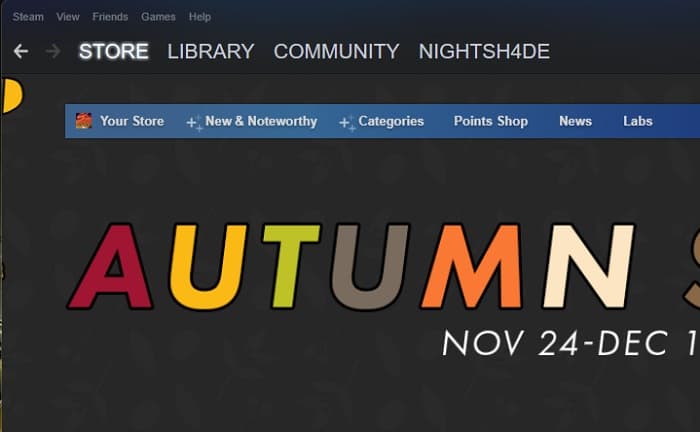
- De la lista de juegos provista en el lado izquierdo, haz clic derecho en World War 3 y luego elije Propiedades.
- Ahora, en el lado izquierdo, haz clic en la opción Archivos locales proporcionada.
- Finalmente, haz clic en la opción Verificar integridad de los archivos del juego proporcionada y espera a que se complete.
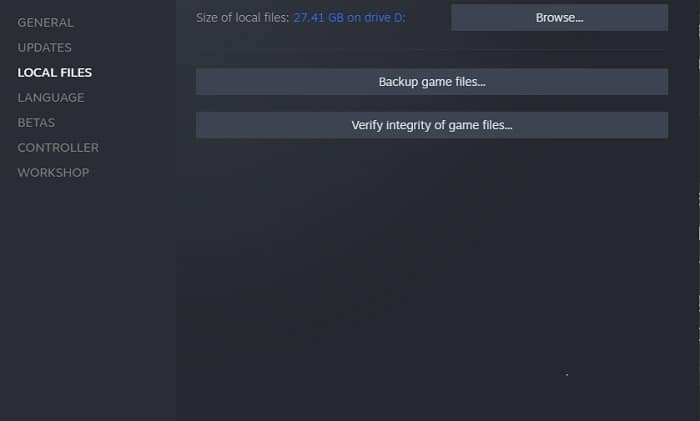
Una vez que se haya completado la verificación, intenta iniciar el juego para ver si el problema persiste.
Deshabilita el antivirus de terceros
Tener un programa antivirus en tu sistema puede no parecer nada malo. Sin embargo, la mayoría de las veces, estos programas de seguridad pueden causarte problemas que podrían haberse evitado de otra manera.
Esto sucede, por lo general, cuando los antivirus que tenemos instalados en nuestro ordenador hacen la detección de un falso positivo y borra archivos pertenecientes al juego ignorando su importancia. Es decir, que al no contar con estos elementos no se podrá iniciar correctamente el juego.
Por otra parte, esta falla también se puede manifestar cuando el antivirus interfiera durante el proceso de arranque del juego y, por ende, el juego no se podrá iniciar de manera correcta como solía hacerlo.
Si este caso es aplicable para ti y tiene un antivirus de terceros instalado en tu computadora, debes continuar y deshabilitar el software antivirus. Incluso recomendamos realizar una desinstalación completa del programa de seguridad, ya que Windows Defender se ha vuelto bastante bueno a lo largo de los años y hace un buen trabajo al mantener su computadora limpia de malware. Si el problema persiste incluso después de haberlo hecho, simplemente continúa con el siguiente método que te explicamos más abajo.
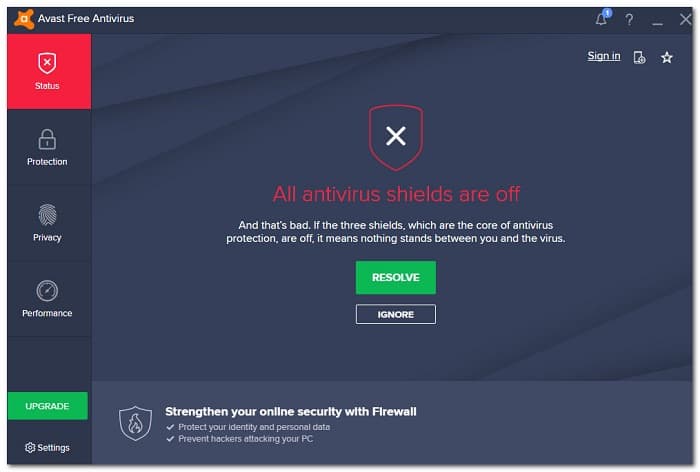
Cierra MSI Afterburner y RivaTuner
MSI Afterburner y RivaTuner son software muy famosos cuando se trata de overclocking hardware en tu computadora. Sin embargo, una buena cantidad de usuarios han expresado que muchas de estas aplicaciones eran las causantes del problema con el juego. Además, impedían que se iniciara de manera correcta, es por ello, que descubrieron que al cerrar ambas aplicaciones encontraban la solución ideal del problema.
Por lo tanto, si este caso es aplicable para ti y alguna de estas aplicaciones está instalada en tu computadora, sigue adelante y asegúrate de que no se estén ejecutando en segundo plano antes de intentar iniciar el juego. Una vez que hayas hecho eso, continúa y abre el juego para ver si el problema persiste.
Realiza un arranque limpio
Para finalizar, si ninguna de las opciones expuestas más arriba te ayudó a solventar la falla World War 3 no se abre, es momento de probar con un arranque limpio. Este método te permite evidenciar si existe alguna aplicación que se esté ejecutando en segundo plano y esté ocasionando el referido problema.
Por lo general, un arranque limpio es una de las mejores formas de ponerle fin a este tipo de problemas originados por otras aplicaciones, en parte, porque tu computadora se inicia exclusivamente con los servicios que necesita ejecutar en segundo plano.
Esto significa que todas las aplicaciones de terceros y otro software que no es importante para Windows se deshabilitarán y no se permitirá que se ejecuten al inicio, contrariamente al comportamiento predeterminado.
Por tal razón, cuando el problema es producto de las aplicaciones de terceros, lo más coherente es realizar el arranque limpio para solucionar la falla de manera definitiva. En caso de que el problema desaparezca cuando realices un inicio limpio, es evidente que una aplicación de terceros en tu computadora está causando el problema.
En este escenario, es importante que ubiques la aplicación que genera la falla a través de la activación de los servicios unitariamente. De igual forma, puedes aplicar el método más rápido eliminando todas las aplicaciones que no deseas tener en tu computadora para ver si el problema se repara.
Para realizar un arranque limpio, sigue las siguientes instrucciones que se indican a continuación:
- En primer lugar, presiona la tecla de Windows + R en tu teclado para abrir el cuadro de diálogo Ejecutar.
- Luego, en el cuadro de diálogo Ejecutar, escribe el comando msconfig y luego presiona la tecla Intro.
- Esto abrirá la ventana Configuración del sistema. Cambia a la pestaña Servicios.
- Haz clic en la casilla de verificación Ocultar todos los servicios de Microsoft.
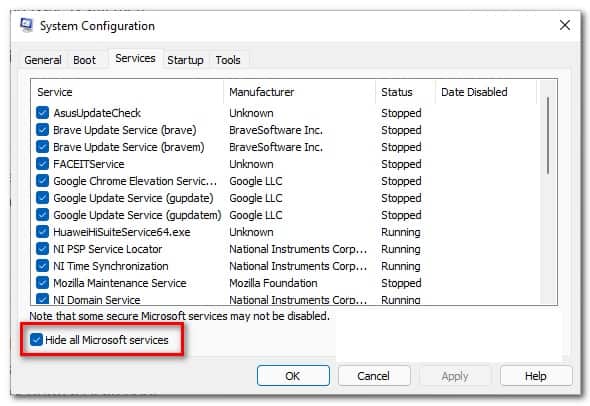
- Posteriormente, haz clic en el botón Deshabilitar todo y luego oprime sobre el botón que dice Aplicar.
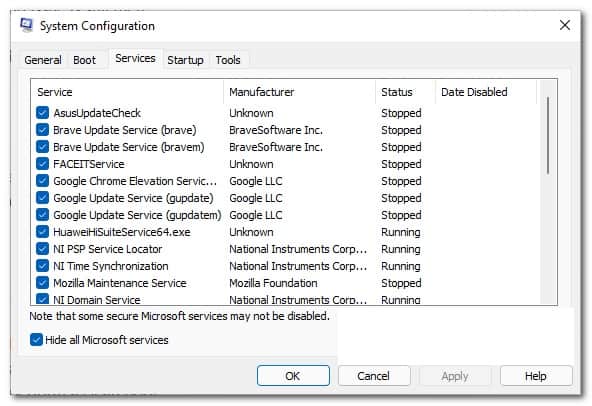
- Una vez que hayas hecho eso, cambia a la pestaña Inicio y haz clic en la opción Abrir Administrador de tareas provista.
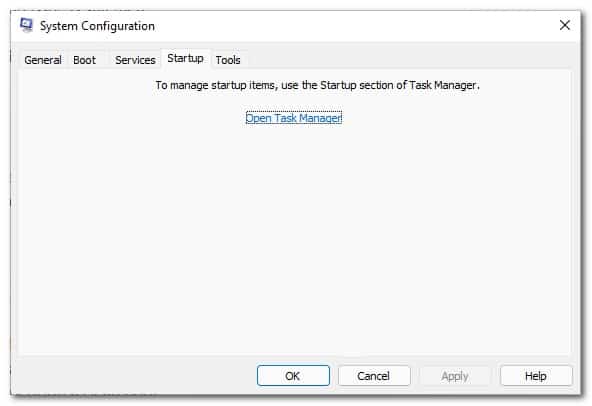
- En la ventana del Administrador de tareas, en la lista de aplicaciones, haz clic en cada una de ellas y luego haz clic en el botón Desactivar proporcionado para evitar que se ejecuten al inicio.
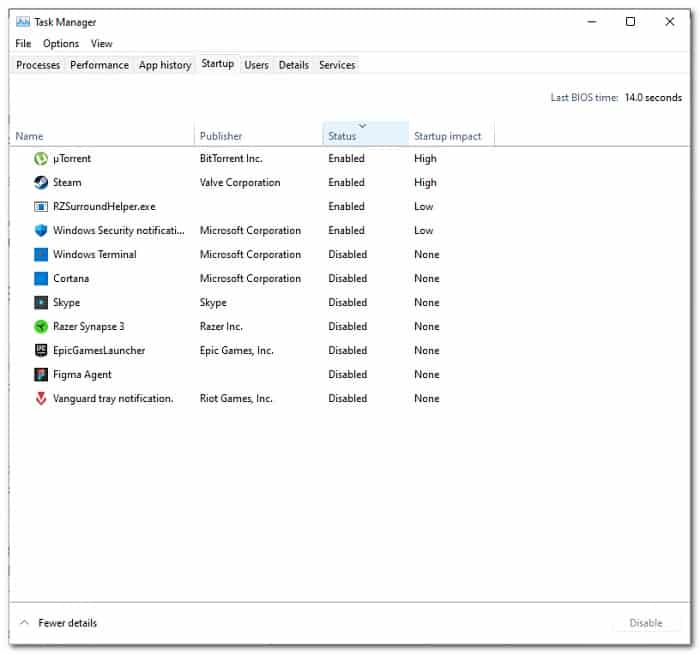
- Después de hacer esto, continúa y reinicia tu computadora deberías realizar un inicio limpio ahora.
- Una vez que tu PC se inicia, ve si el problema persiste.
Esperamos que con cada una de estas recomendaciones puedas reparar la falla World War no se abre. Gracias por siempre visitar nuestro portal, hasta una próxima oportunidad.
Me llamo Javier Chirinos y soy un apasionado de la tecnología. Desde que tengo uso de razón me aficioné a los ordenadores y los videojuegos y esa afición terminó en un trabajo.
Llevo más de 15 años publicando sobre tecnología y gadgets en Internet, especialmente en mundobytes.com
También soy experto en comunicación y marketing online y tengo conocimientos en desarrollo en WordPress.